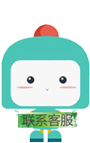JDK下载安装与环境变量配置(验证是否配置没问题)
2021-12-21 21:56:17 1349浏览
如何安装jdk这是新手都需要考虑的问题,这片文章详细介绍了jdk的安装和验证
下载jdk
1、安装JDK 选择安装目录
安装过程中会出现两次 安装提示 。第一次是安装 jdk ,第二次是安装 jre 。建议两个都安装在同一个java文件夹中的不同文件夹中。(不能都安装在java文件夹的根目录下,jdk和jre安装在同一文件夹会出错)
如下图所示

2.双击安装包,进行安装
1):安装jdk
选择刚刚新建的java/jdk1.7.0的文件夹进行jdk的安装,如下图
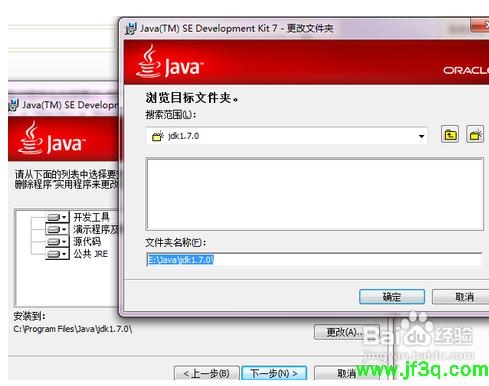
然后就是下一步下一步,,,直到jdk安装完,出现了安装jre的弹框
2):安装jre
此时需要你选择jre的安装目录,那么我们就选择刚刚新建的Java/jre文件夹就可以了

3、安装完JDK后配置环境变量
计算机→属性→高级系统设置→高级→环境变量

4、系统变量→新建 JAVA_HOME 变量
变量值填写jdk的安装目录(本人是 E:\Java\jdk1.7.0)
5、系统变量→寻找 Path 变量→编辑
在变量值最后输入%JAVA_HOME%\bin;%JAVA_HOME%\jre\bin;
(注意原来Path的变量值末尾有没有;号,如果没有,先输入;号再输入上面的代码)

6.系统变量→新建 CLASSPATH 变量
变量值填写.;%JAVA_HOME%\lib;%JAVA_HOME%\lib\tools.jar(注意最前面有一点)
系统变量配置完毕

7 .检验是否配置成功
cmd 回车
1)输入java回车,如下图所示

2)输入javac回车,如下图所示

你直接运行java -version能 正常打印出你的jdk版本不代表就配置没问题,一定要确保输入java和javac回车都没问题才行。
如有遇到问题,请联系我扣扣1913284695
好博客就要一起分享哦!分享海报
此处可发布评论
评论(0)展开评论
暂无评论,快来写一下吧
展开评论
他的专栏
他感兴趣的技术

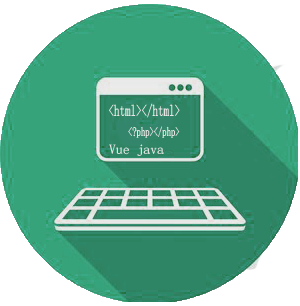 新业务
新业务  springboot学习
springboot学习  ssm框架课
ssm框架课  vue学习
vue学习